
Paljud kaasaegsed sülearvutid on Bluetoothi sisseehitatud Bluetooth. Seda spetsifikatsiooni kasutatakse teabe edastamiseks ja nüüd selle kaudu ühendatakse traadita seadmetega: näiteks klaviatuurid, hiired, kõrvaklapid või kõlarid. Kui olete kogutud oma sülearvutile ühe või mitme seadme omandamiseks, peate kõigepealt kindlaks tegema, kas Bluetooth-sülearvuti on olemas. Tee see võib olla mitu lihtsat võimalust.
Bluetoothi olemasolu määratlus sülearvutis
Windowsi operatsioonisüsteemil on sisseehitatud seadmehaldur, mis võimaldab teil õppida kogu vajalikku teavet kasutatavate seadmete kohta. Lisaks on internetis palju eriprogramme, mis aitavad tuvastada sülearvuti rauda. Määratlus on asutatud Bluetoothi poolt, mis on just need kaks meetodit kasutades toodetud. Vaatame neid rohkem üksikasjalikumalt.Kui mingil põhjusel ei sobi teie jaoks või soovite kasutada muud sarnast tarkvara, soovitame, et meie artikkel leiate alloleval lingil. See kirjeldab üksikasjalikult sellise tarkvara kõige populaarsemaid esindajaid.
Loe edasi: Programmid arvuti raua määramiseks
Meetod 2: Windowsi seadmehaldur
Nagu ülalpool kirjutatud, on Windowsi operatsioonisüsteemis sisseehitatud dispetšer, mis võimaldab teil installitud riistvara hallata ja selle kohta teavet vaadata. Määrake, kas seadmehalduri kaudu on sülearvutil Bluetooth järgmine:
- Avage "Start" ja mine "Juhtpaneel".
- Valige seadme halduri osa ja avage see.
- Avage sektsioonis "Network Adapters", kus peate leidma Bluetooth-seadme stringi.
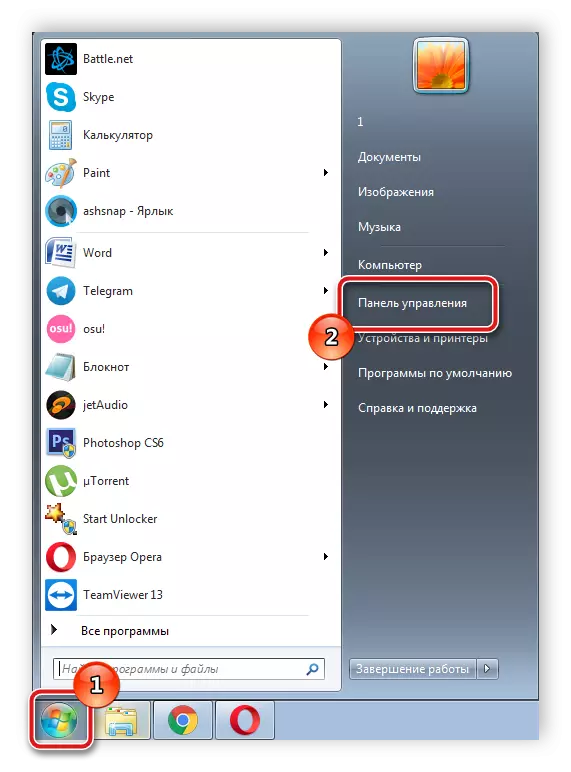
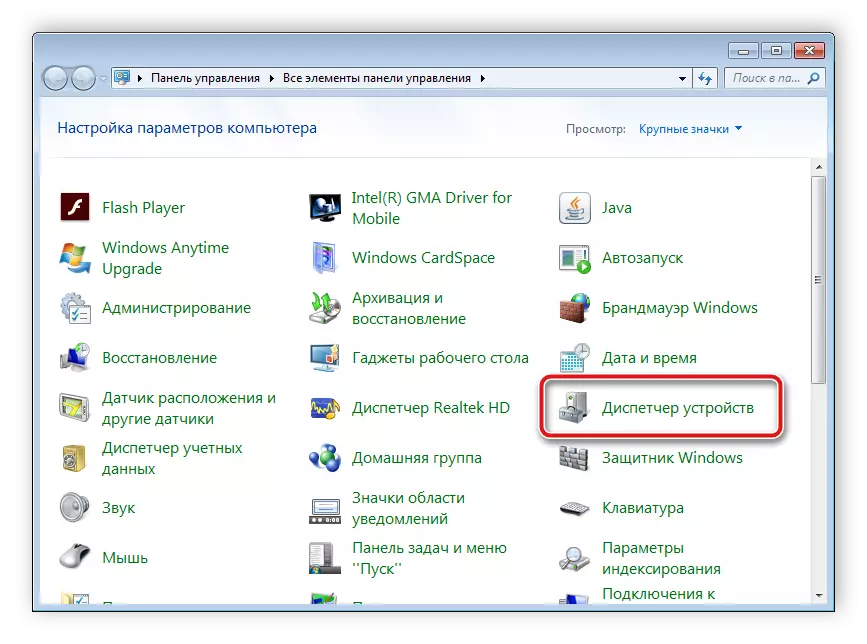
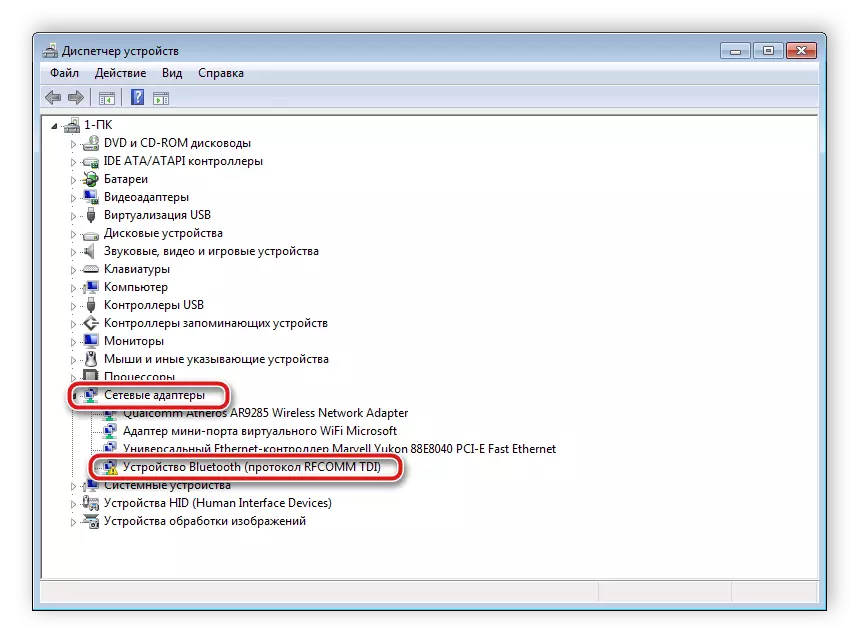
Tasub pöörata tähelepanu asjaolule, et isegi kui selline rida ei ole seadmehalduris, ei tähenda see, et arvuti ei toeta Bluetoothi. Seadme seadmete puudumise põhjuseks võib olla tundmatute draiverite tundmatuid draivereid. Lae vajalikud failid viiakse läbi ametlikul saidil sülearvuti tootja või DVD kaudu. Loe lähemalt Bluetoothi draiverite allalaadimise kohta Windows 7 lugemiseks teises artiklis.
Loe rohkem:
Laadige alla ja installige Bluetoothi adapteri draiver Windows 7 jaoks
Paigaldage Bluetoothi arvutisse
Internetis on erinevaid tarkvara, mis otsib automaatselt puuduvate juhtide paigaldamist. Soovitame tutvuda sellise tarkvara esindajate nimekirjaga meie eraldi materjalis.
Loe lähemalt: Parimad programmid juhtide paigaldamiseks
Määrake, kas Bluetooth on kaasaskantavale arvutile installitud, ei ole see üldse raske. Isegi kogenematu kasutaja saab selle protsessiga toime tulla, kuna see ei vaja täiendavaid oskusi ega teadmisi, kõik on äärmiselt lihtne ja arusaadav.
Lugege ka: Lülitage Bluetooth sisse Windows 8-s, Windows 10
